FIX: MSI.netdevicemanager40 fatale feil
Hvis du opplevde MSI.netdevicemanager40 feilmeldinger når du skal installere HPs skriverprogramvare, les videre. Vi har deg dekket.
Her er hva en Windows-bruker rapporterte til oss:
Hei Windows-rapport,
Jeg har nylig kjøpt en ny HP Officejet 6000, jeg ønsket å installere skriverprogramvaren fra CDen, men i stedet fikk jeg denne feilmeldingen: Fatal error MSI.netdevicemanager40. Enhver hjelp pls.
Årsaken til denne dødelige feilen dreier seg rundt systemet, samt installasjonspakken. Windows-PC-en kan ha problemer med ødelagte systemdrivere og / eller Windows-register. Installasjonsprogramvaren kan også være feil.
Men Windows Report-teamet har svart på MSI.netdevicemanager40 fatale feilproblemet ved å anskaffe tydelige løsninger på dette problemet.
Hvordan kan jeg fikse MSI.netdevicemanager40 fatal feil?
- Kjør SFC-skanning
- Avinstaller alle / alle HP skriverdrivere / programvare
- Bruk CCleaner
- Deaktiver sikkerhetsprogramvaren din
- Kjør Windows Update
- Fjern spooler-filer og start spooler-tjenesten på nytt
Metode 1: Kjør SFC-skanning
Korrupte eller manglende systemfiler kan forhindre at skriverens installasjon blir vellykket, og dermed resulterer i MSI.netdevicemanager40 fatale feil.
Derfor kan du rett og slett fikse denne feilen ved å bruke Windows-innebygd systemfiler-kontrollerverktøy. Dette verktøyet kontrollerer for brudd på filintegritet og korrigerer korrupte systemfiler.
Slik kjører du en SFC-skanning på din Windows 10-PC:
- Gå til Start> skriv cmd> høyreklikk Kommandoprompt> velg Kjør som administrator.
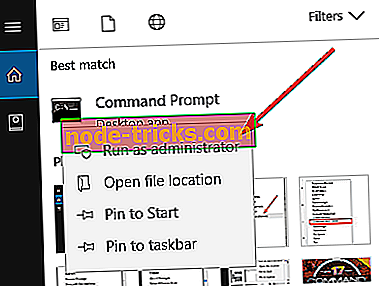
- Skriv inn sfc / scannow-kommandoen.
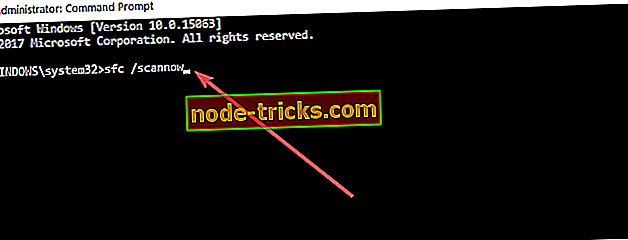
- Vent til skanneprosessen skal fullføres og start datamaskinen på nytt.
- Alle ødelagte filer vil bli erstattet ved omstart.
I tillegg kan du også bruke et dedikert verktøy, for eksempel Reimage Plus eller TweakBit Driver, for å oppdatere systemdriverens filer.
Likevel, hvis du fortsatt ikke kan installere skriverinstallasjonspakken etterpå, kan du fortsette til neste metode.
Metode 2: Avinstaller alle / alle HP skriverdrivere / programvare
Programvarekonflikter kan oppstå under forsøk på å installere en ny HP-skriver i nærvær av allerede installerte HP-skrivere. På enklere sikt deler HP-programmer tilsvarende komponenter. Derfor, når du forsøker å installere en ny HP-skriver, forhindrer programkomponenter av forhåndsinstallerte HP-skrivere "overstyring" av disse komponentene. Dette resulterer i MSI.netdevicemanager40 fatal feil.
Så det kan hende du må avinstallere alle eksisterende HP-skriverprogramvare fra Windows-PCen.
Før du gjør dette, anbefaler vi imidlertid at du fjerner forhåndsinstallerte HP-skrivere fra tilgjengelige skrivere på enhetslisten. Slik gjør du dette:
- Gå til Start> Skriv 'Vis enheter og skrivere' uten anførselstegn, og klikk 'Enter'
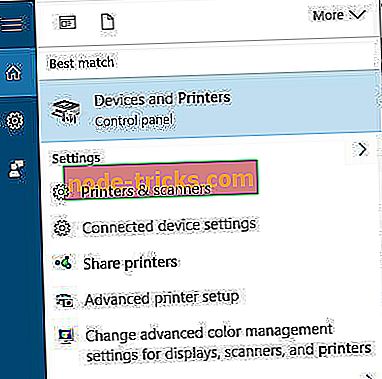
- I delen Skrivere og telefakser, høyreklikk på den forhåndsinstallerte HP-skriveren
- Velg alternativet "Fjern skriver", og følg instruksjonene.
Etterpå kan du fortsette å fjerne fjerne eksisterende HP-skriverprogramvare fra 'Programmer og funksjoner, og deretter installere den nye.
Slik gjør du dette:
- Klikk på Start-knappen, og klikk deretter Kontrollpanel.
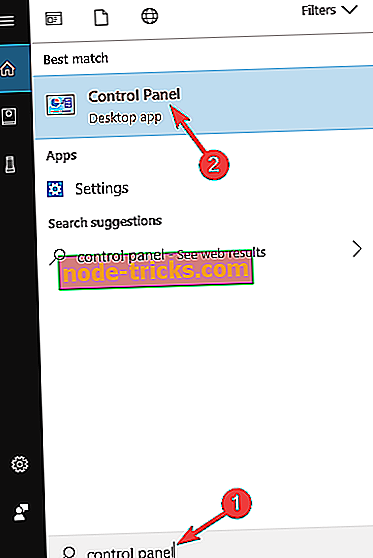
- Klikk Programmer og funksjon, eller Avinstaller et program under Programmer-kategorien.
- I listen over installerte programmer, søk HP-skriveren.
- Klikk på Avinstaller-knappen som vises øverst på programlisten, og følg instruksjonene for å avinstallere HP-skriverprogramvaren.
- Start datamaskinen på nytt etterpå.
- Ta nå den nye skriverens installasjons-CD, og sett den inn i systemet
- Følg instruksjonene for å fullføre den nye installasjonsprosessen.
I tillegg kan du vurdere å laste ned Microsoft Visual C ++ 2010 Redistributable Package; Dette installerer kjøretidskomponenter av Visual C ++-biblioteker som kreves for å kjøre programmer som HP-skriver.
Metode 3: Bruk CCleaner
Oppblåst Windows-register, programoverskrifter, ubrukte filutvidelser, manglende DLL-filer og ActiveX- og klasseproblemer kan forårsake MSI.netdevicemanager40 fatalt feilproblem. Derfor bør du bruke CCleaner som er sterkt anbefalt for å fikse flere systemproblemer.
Slik laster du ned, installerer og bruker CCleaner:
- Last ned CCleaner gratis versjon eller Last ned CCleaner Pro-versjonen.
- Installer og følg instruksjonene for å fullføre installasjonen.
- Etter installasjon, start CCleaner, og klikk deretter på "Analyser" -alternativet.
- Når CCleaner er ferdig med å skanne, klikker du på "Run Cleaner". Følg instruksjonene for å aktivere CCleaner slette de midlertidige filene.
Du kan også bruke andre tredjeparts registret rengjøringsmidler. For mer informasjon om de beste registret rengjøringsmidler å installere, sjekk ut vår liste.
I mellomtiden, hvis MSI.netdevicemanager40 fatal error prompt fortsetter, kan du fortsette til neste metode.
Metode 4: Deaktiver sikkerhetsprogramvaren
Noen Antivirusprogrammer har "falske positive" problemer; Dette innebærer at de oppfatter ufarlige koder som virus, og blokkerer det fra kjøring. Dette kan være årsaken til MSI.netdevicemanager40 fatal feil på din Windows PC.
Derfor må du deaktivere antivirusprogrammet, installere HP-skriverens programvare og deretter aktivere antivirusprogrammet etterpå.
Slik deaktiverer du Windows Defender midlertidig midlertidig:
- Høyreklikk på oppgavelinjen i Windows 10 og velg Oppgavebehandling.
- Velg Oppgavebehandlingens oppstart-kategorien som vises i bildet nedenfor.
- Velg nå antivirusprogrammet ditt, og trykk på deaktiver-knappen.
- Antivirusprogrammet starter ikke lenger når du starter Windows på nytt.
Metode 5: Kjør Windows Update
Som vi tidligere har sagt, reagerer Microsoft Windows på problemer som MSI.netdevicemanager40 fatal feil ved å frigjøre oppdateringer for å løse problemer. I tillegg oppdaterer du kontinuerlig Windows OS, din PC er frisk og oppdatert. Dette hjelper også med å løse eventuelle andre problemer eller problemer du kan oppleve.

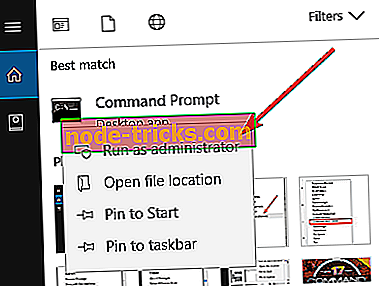
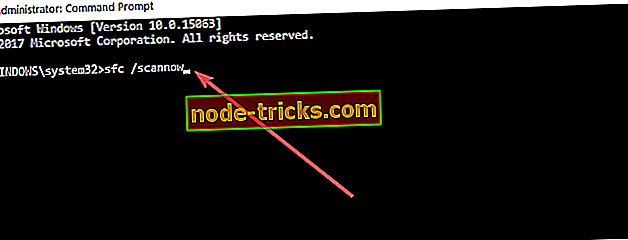
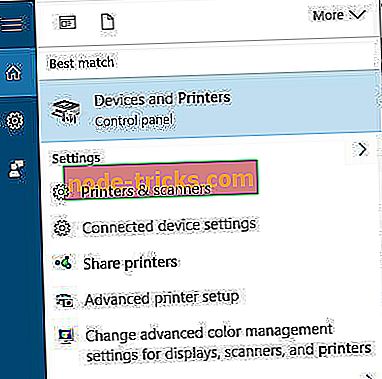
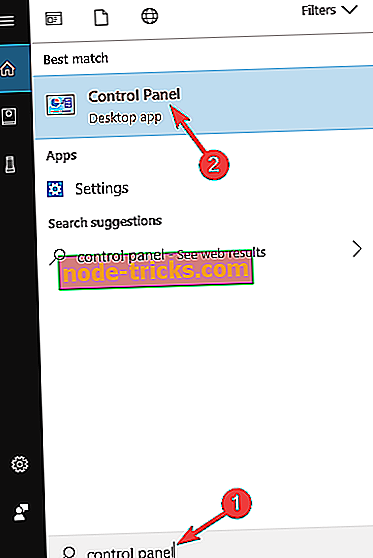


!["Din tilkobling er ikke privat" feil [Fix]](https://node-tricks.com/img/fix/813/your-connection-is-not-private-error.jpg)




